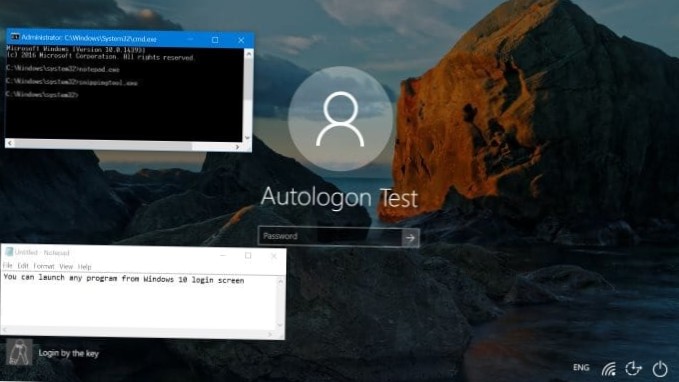Jak spustit libovolnou aplikaci z přihlašovací obrazovky systému Windows?
- Otevřete Editor registru a přejděte na následující klíč: ...
- V levém podokně klikněte pravým tlačítkem na Možnosti provedení obrazového souboru a poté vyberte Nový -> Klíč.
- Pojmenujte nového uživatele klíčů.exe a poté jej vyberte. ...
- Pojmenujte novou hodnotu Debugger. ...
- Nyní se odhlaste nebo restartujte počítač.
- Jak mohu otevřít běh na přihlašovací obrazovce?
- Jak spustím program při spuštění Windows 10?
- Jak obejdu přihlašovací obrazovku v systému Windows 10?
- Jak získám, aby Windows 10 vyžadoval na přihlašovací obrazovce uživatelské jméno a heslo?
- Jak se dostanu do příkazového řádku při spuštění?
- Jak mohu otevřít příkazový řádek, když je uzamčen?
- Jak mohu spustit program při spuštění??
- Jak nastavím spuštění programu při spuštění?
- Jak mohu spravovat spouštěcí programy?
- Jak obejdu přihlašovací obrazovku systému Windows?
- Proč můj počítač stále říká, že moje heslo je nesprávné?
- Co mám dělat, když mi počítač nedovolí přihlásit se?
Jak mohu otevřít běh na přihlašovací obrazovce?
Stiskněte tlačítko „Windows“ + tlačítko „R“. Otevře se vyskakovací okno Spustit.
Jak spustím program při spuštění Windows 10?
Vyberte tlačítko Start a poté vyberte Nastavení > Aplikace > Spuštění. Zkontrolujte, zda je zapnutá jakákoli aplikace, kterou chcete spustit při spuštění. Pokud možnost Nastavení v Nastavení nevidíte, klikněte pravým tlačítkem na tlačítko Start, vyberte Správce úloh a poté vyberte kartu Po spuštění. (Pokud nevidíte kartu Po spuštění, vyberte Další podrobnosti.)
Jak obejdu přihlašovací obrazovku v systému Windows 10?
Metoda 1
- Otevřete nabídku Start, vyhledejte netplwiz a stiskněte klávesu Enter.
- V okně, které se otevře, zrušte zaškrtnutí možnosti „Uživatelé musí pro použití tohoto počítače zadat uživatelské jméno a heslo“
- Nyní zadejte a zopakujte heslo a klikněte na OK.
- Restartujte váš počítač.
Jak získám, aby Windows 10 vyžadoval na přihlašovací obrazovce uživatelské jméno a heslo?
Prosím, postupujte podle následujících kroků:
- Do vyhledávacího pole v levém dolním rohu plochy zadejte netplwiz. Poté klikněte na „netplwiz“ v rozbalovací nabídce.
- V dialogovém okně Uživatelské účty zaškrtněte políčko vedle možnosti „Uživatelé musí zadat uživatelské jméno a heslo, aby mohli tento počítač používat“. ...
- Restartujte počítač a poté se můžete přihlásit pomocí hesla.
Jak se dostanu do příkazového řádku při spuštění?
Spusťte počítač pomocí nějakého instalačního média systému Windows (USB, DVD atd.) Když se zobrazí průvodce instalací systému Windows, stiskněte na klávesnici současně klávesy Shift + F10. Tato klávesová zkratka před spuštěním otevře příkazový řádek.
Jak mohu otevřít příkazový řádek, když je uzamčen?
To vám umožní otevřít CMD stisknutím Win + U a bude fungovat všude. Můžete změnit libovolné .exe (vypravěč, rychlé klávesy, lupa), který je k dispozici v uzamčené krabici systému Windows. Zvětšení můžete změnit.klávesová zkratka exe (Winkey a +), takže bude používat cmd.exe s integrovaným systémovým účtem.
Jak mohu spustit program při spuštění??
Ve všech programech vyhledejte složku Po spuštění a klikněte na ni pravým tlačítkem. Stiskněte „Otevřít“ a otevře se v Průzkumníkovi Windows. Klikněte pravým tlačítkem kamkoli do tohoto okna a stiskněte „Vložit“. Zástupce požadovaného programu by se měl zobrazit přímo ve složce a při příštím přihlášení do systému Windows se tento program automaticky spustí.
Jak nastavím spuštění programu při spuštění?
Chcete-li tuto metodu vyzkoušet, otevřete Nastavení a přejděte do Správce aplikací. Mělo by to být v části „Nainstalované aplikace“ nebo „Aplikace“, v závislosti na vašem zařízení. Vyberte aplikaci ze seznamu stažených aplikací a zapněte nebo vypněte možnost Automatické spuštění.
Jak mohu spravovat spouštěcí programy?
Ve Windows 8 a 10 má Správce úloh kartu Po spuštění, která slouží ke správě aplikací, které se spouštějí při spuštění. Ve většině počítačů se systémem Windows máte přístup do Správce úloh stisknutím kláves Ctrl + Shift + Esc a kliknutím na kartu Po spuštění. Vyberte libovolný program v seznamu a klepněte na tlačítko Zakázat, pokud nechcete, aby se spouštěl při spuštění.
Jak obejdu přihlašovací obrazovku systému Windows?
Metoda 1: Povolit automatické přihlášení - obejít přihlašovací obrazovku Windows 10/8/7
- Stisknutím klávesy Windows + R vyvolejte pole Spustit. ...
- V zobrazeném dialogovém okně Uživatelské účty vyberte účet, který chcete použít k automatickému přihlášení, a potom zrušte zaškrtnutí políčka Uživatelé musí pro použití tohoto počítače zadat uživatelské jméno a heslo.
Proč můj počítač stále říká, že moje heslo je nesprávné?
Je možné, že jste povolili NumLock nebo došlo ke změně rozložení vstupu na klávesnici. Zkuste zadat heslo pomocí klávesnice na obrazovce. Pokud používáte účet Microsoft, ujistěte se, že je váš počítač při přihlášení připojen k internetu.
Co mám dělat, když mi počítač nedovolí přihlásit se?
Co mohu udělat, když se nemohu přihlásit do Windows 10?
- Zkontrolujte klávesnici.
- Zkontrolujte, zda jste připojeni k internetu.
- Spusťte počítač v nouzovém režimu.
- Použijte místní účet.
- Nainstalujte si aktualizace systému Windows.
- Proveďte Obnovení systému.
- Vyhledejte viry.
- Spusťte skenování SFC.
 Naneedigital
Naneedigital